テストレポート
ASUS「ROG Zephyrus G14」テストレポート。1.7kg未満で毎日持ち運べるゲームノートPCは,本当にゲームを楽しめる実力があるのか?
 |
発表当時,AMDが発表したばかりのノートPC向けCPU「Ryzen 4000」シリーズと,NVIDIAのノートPC向けGPU「GeForce RTX 2060 with Max-Q Design」(以下,RTX 2060 Max-Q)などを採用しながら,重量が約1.6〜1.7kgとゲーマー向けノートPCとしては破格と言ってもいい軽さを実現して,ASUSの本気をうかがわせた製品だ。
今回,発売に先立って最上位モデルの試用機を借用する機会を得たので,写真を中心に紹介していこう。
ラインナップは3機種9モデル
まずは,ROG Zephyrus G14の製品ラインナップを説明しておきたい。
ROG Zephyrus G14シリーズのラインナップは,搭載するCPUやGPUによって3機種に分かれていて,さらに,液晶パネルや内蔵ストレージ容量,そして後段で説明する背面搭載のLEDイルミネーション機能「AniMe Matrix」の有無が異なる,計9モデル展開となっている(表1)。
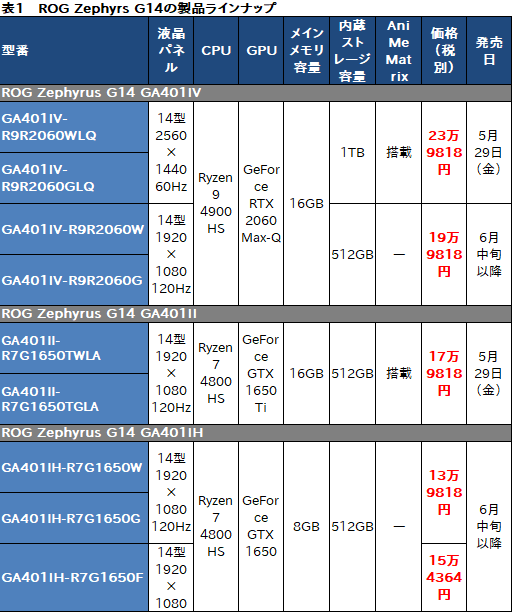 |
ラインナップの中でも,とくに注目すべきなのは,CPUに「Ryzen 9 4900HS」,GPUにはRTX 2060 Max-Qを採用する上位機種のROG Zephyrus G14 GA401IVであろう。
CPUのRyzen 9 4900HSは,Zen 2アーキテクチャ採用で8コア16スレッド対応,定格動作クロックは3GHz,最大動作クロックは4.3GHzというスペックを有しつつ,TDP(Thermal Design Power,
一方,GPUのRTX 2060 Max-Qは,ノートPC向け「GeForce RTX 2060」をベースに,薄型ノートPC向けのMax-Q Designを組みあわせたものである。発熱と消費電力を低減するために動作クロックこそ抑えられているものの,演算ユニットの規模や,リアルタイムレイトレーシング機能への対応といった重要な特徴は変わらない。
つまり,これらCPUとGPUを搭載するROG Zephyrus G14 GA401IVは,ゲームに重要なスペックが最も充実した製品というわけだ。本稿で扱う製品も,ラインナップ最上位モデルである型番「GA401IV-R9R2060WLQ」である。
 |
 |
 |
 |
背面を彩るAniMe Matrixが見どころ
 |
Zephyrus G14は,14インチサイズの液晶パネルを搭載するノートPCだ。本体の実測サイズは324(W)×222(D)×19(H)mm(最厚部)で,13インチ級モバイルノートPCとサイズはあまり変わらない。液晶パネルを囲む左右と上側のベゼルが細いので,13インチ級の面積に14インチサイズの液晶パネルを搭載できているわけだ。
 |
重量は実測で約1670gと,単体GPUを内蔵するノートPCとしては最軽量クラスの軽さだ。筆者は普段,重量約1330gのノートPCをバックパックに入れて通勤しているので,「重量2kg前後の薄型ゲーマー向けノートPCだと,毎日持ち運ぶのはちょっと重いな」と感じている。しかし,Zephyrus G14程度の重さなら十分許容範囲で,毎日持ち運んでも苦にならないだろうと感じた。
写真を見てのとおり,今回評価した型番GA401IV-R9R2060WLQのモデルは,「ムーンライトホワイト」と称する白色と銀色を基調とした明るいカラーの筐体を採用している。ゲーマー向けノートPCと言えば,全面黒色のものばかりという印象を持つ人もいるだろうが,ムーンライトホワイトのZephyrus G14は,いい意味でゲーマー向けPCらしからぬカラーリングも魅力と言えよう。
 |
 |
 |
 |
AniMe Matrixには文字や画像だけでなく,バッテリー残量を表示させたり,再生中しているサウンドの音量を示すレベルメーターをアニメーション表示させることも可能だ。
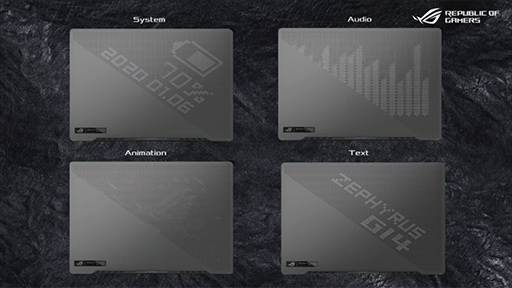 |
 |
話を外観に戻そう。
Zephyrus G14の最上位モデルは,14インチサイズで解像度2560×1440ドット,最大リフレッシュレート60Hzのパネルか,解像度1920×1080ドットで最大リフレッシュレート120Hzのパネルのいずれかを採用している。今回試用した機材は,2560×1440ドットで60Hzのモデルなので,ゲームだけでなくOfficeアプリや写真編集ソフトといった実用アプリを使うときも広い画面で作業できるのが利点だ。
一方,純粋にゲーム用途を重視するのであれば,解像度1920×1080ドットで120Hz表示可能なパネルを選ぶほうが,ゲーム映像をより滑らかに表示できるので適するだろう。自分が重視する用途に合わせて選ぶことをお勧めする。
 |
 |
 |
Zephyrus G14は,底面から新鮮な空気を吸い込み,背面と左右側面の奥側から排気するという,今どきのゲーマー向けノートPCでは標準的な冷却機構を採用する。さらに,天板の後端はスタンドにもなっていて,ディスプレイ部分を開くと,後端が筐体を押し上げて底面と机の間に吸気用の空間を確保するのがポイントだ。
 |
 |
 |
 |
背面側が排気孔で占められているので,Zephyrus G14のI/Oインタフェース類は,左右側面に分散して配置されている。装備するインタフェースに特別なものはないが,USB 3.1 Gen 2 Type-Cポートを左右に計2つ備えているのは,今どきのノートPCらしいところか。
 |
 |
 |
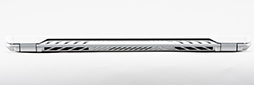 |
キーボードにも目を向けてみよう。Zephyrus G14のキーボードは,10キーレスタイプの日本語配列で,いわゆるアイソレーション(飛び石)タイプとなっている。左上に音量調整ボタンやマイクのミュートボタンといった機能ボタンが,右上に電源ボタンがある。
 |
 |
Zephyrus G14はスピーカーにも特徴がある。キーボード面の左右手前に2.5W+2.5Wのステレオスピーカーを備えるうえに,そのほぼ裏側に,0.7W+0.7Wのツイーターも搭載しているのだ。
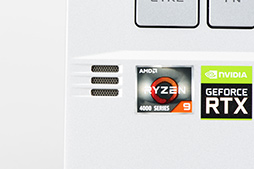 |
 |
 |
 |
ただ,机の面に反射した音を聞くタイプのツイーターなので,目覚ましいほど音が変わるというほどではない。左右均等に2つのツイーターを配置しているので,音が左右にずれたりしないのは救いか。薄型ノートPCの音質を改善する試みとしては面白い。
ハードウェア紹介の最後に,試用に用いた機材のスペックを示しておこう。
| CPU | Ryzen 9 4900HS |
|---|---|
| グラフィックス | ノートPC向けGeForce RTX 2060 (グラフィックスメモリ容量6GB) |
| チップセット | 未公開 |
| メインメモリ | PC4-25600 DDR4 SDRAM SO-DIMM 16GB(8GB×2) |
| ストレージ | SSD(容量1TB, |
| 液晶パネル | 14インチIPS方式液晶 |
| 無線LAN | Wi-Fi 6(IEEE 802.11ax)対応 |
| 有線LAN | 非搭載 |
| 外部 |
USB 3.1 Gen 2 Type-C×2, |
| キーボード | 日本語83キー(10キーレス) |
| スピーカー | 内蔵2chステレオ+2chツイーター |
| インカメラ | 非搭載 |
| バッテリー | 未公開 |
| 公称バッテリー駆動時間 | 最大約9.4時間 |
| ACアダプター | 定格出力180W(20V,9A) |
| 公称本体サイズ | 約324(W)×222(D) |
| 公称本体重量 | 約1.65kg |
| OS | 64bit版Windows 10 Home |
付属ソフトでCPUとGPUのオーバークロック動作も可能
ASUSのゲーマー向けPCには,CPUやGPUのオーバークロックを簡単に行うソフトウェアが付属していた。Zephyrus G14も同様で,「Armory Crate」というハードウェア設定ソフトにより,PCの動作モードを変えてオーバークロック動作をさせることができるのだ。
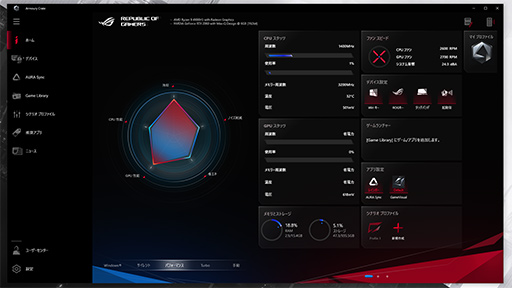 |
Armory Crateでは,「Windows」「サイレント」「パフォーマンス」「Turbo」という4つのプリセット動作モードと,ユーザーがカスタマイズできる「手動」モードの計5つから動作モードを選択できる。初期設定で選ばれていたパフォーマンスは,動作クロックと空冷ファン回転数のバランスをとったモードで,Turboは性能重視で動作クロックと空冷ファン回転数を上げるモード,サイレントは静音性を重視して動作クロックを抑えるモードだ。
 |
 |
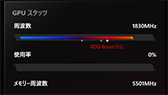 |
今回の試作機で行うテストでは,これら3つのモードでベンチマークソフトを実行し,性能にどのような影響があるのかを調べてみよう。
テストに用いたのは定番の3Dグラフィックスベンチマークソフトである「3DMark」(version 2.11.6866)で,4Gamerのベンチマークレギュレーション22.1のとおりに計測した。グラフ内では,パフォーマンスを「Performance」,サイレントを「Silent」と英字で表記していることを断ったうえで,DirectX 11テストである「Fire Strike」の総合スコア(グラフ1)から見ていく。
なお,1つ断っておきたいのは,グラフィックスドライバのバージョンのことだ。試用機にプリインストールされていたRTX 2060 Max-Q用のGeForce Driverは,Version 442.23という見慣れないもので,本稿執筆時点での最新版がVersion 445.87であることを考えると,いささか古い。ただ,ノートPCのグラフィックスドライバは,PCメーカー側でカスタマイズを行ったものでなければ正常な表示が行えないこともあるので,今回はアップデートを見送って,そのままテストを実施した次第だ。
そのうえ,機材返却の期限ギリギリまでテストプレイを行っていたところ,Windows UpdateでVersion 442.53という少し新しいバージョンのドライバソフトが導入された。しかし,今回は再テストを行う時間がなかったので,Version 442.23の結果を掲載している。そのため,市場に出回る製品版とは結果が異なる可能性があることを理解してほしい。
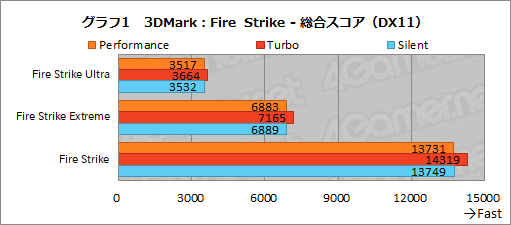 |
Turboが最も速いのは当然というところだが,パフォーマンスとサイレントは,僅差でサイレントが上回るという予想外の結果となった。とはいえ,その差は1%にも満たないので,誤差と思っていいだろう。
各テストモードによるTurboとほかのモードのスコア差は,グラフで見るとFire Strikeでやや広がっているように見えるが,計算するといずれも約4%の差で変わりがなかった。
続くグラフ2は,Fire Strikeの結果からGPU性能を見るGraphics scoreをまとめたものだが,Turboが最速でパフォーマンスとサイレントが同等というスコアの傾向は,総合スコアと同じだ。スコアの差もほぼ同じである。
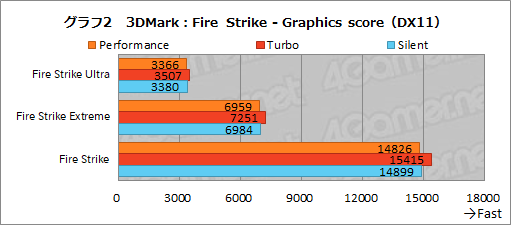 |
Fire Strikeにおけるソフトウェアベースの物理演算テスト「Physics score」のスコアをまとめたのがグラフ3であるが,これまでは異なる傾向が見てとれる。
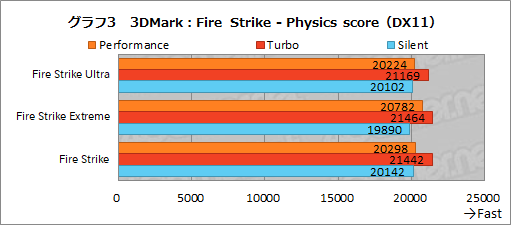 |
Turboが最速なのは変わらないものの,2番手はパフォーマンスとなり,サイレントとTurboの差は5〜8%程度まで広がっているのだ。発熱状況次第ではあるが,サイレントは,CPUの動作クロックを低めに維持しようとする傾向が見える。
グラフ4は,GPUとCPU両方でレンダリングを行う「Combined test」の結果をまとめたものだ。ほぼ総合スコアの傾向を踏襲していると見ていいだろう。
 |
続いては,DirectX 12世代のテストである「Time Spy」の総合スコアをまとめたものだが(グラフ5),Fire Strikeとは異なる傾向が表われている。
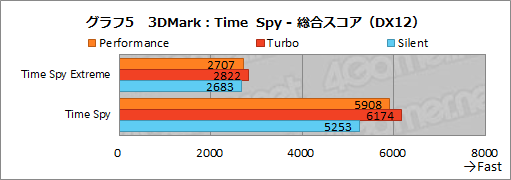 |
Turboとパフォーマンスの差は,Fire Strikeと変わらない程度だが,サイレントがスコアを落としているのだ。とくにTime SpyにおけるTurboとの差は,約18%も付いてしまった。
GPU性能とCPU性能のどちらで差が付いたのかを,Time SpyからGPU testの結果をまとめたグラフ6と,CPU testの結果をまとめたグラフ7から分析してみよう。
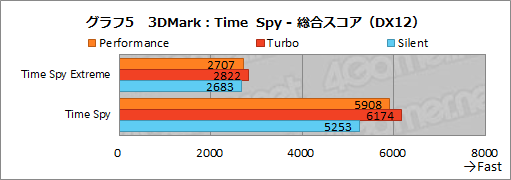 |
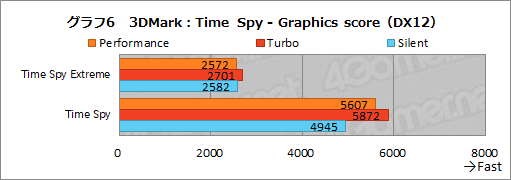 |
GPU testの傾向は,総合スコアと変わらない。とくに,Time SpyにおけるTurboとサイレントの差は約19%もついており,ここまでのテストでは最も大きい差となった。
一方,CPU testではサイレントが盛り返しはしたものの,Turboとパフォーマンスの差が1〜3%程度なのに比べると7〜10%程度もの差が付いているので,差が大きいことは同様だ。むしろ,差は約1%とはいえ,Time Spy ExtremeでパフォーマンスがTurboを上回った方が面白い。
DirectX 11とDirectX 12で,サイレントは異なる傾向を見せることが分かった。いずれにしても,Zephyrus G14でゲームをプレイするときは,動作モードにパフォーマンスかTurboを選んでおけば間違いなかろう。
Zephyrus G14でゲームをプレイ
その快適さには正直驚いた
ベンチマークはこれくらいにして,Zephyrus G14で実際のゲームをプレイするとどうなるかを試してみよう。
今回は,DirectX 11世代のゲームとして「The Elder Scrolls Online」(以下,ESO)を,DirectX 12世代のゲームとしては「Red Dead Redemption 2」(以下,RDR2)を選んだ。どちらも筆者が自宅のゲームPCでプレイしているタイトルなので,快適かどうかを判断しやすいと考えた。
ゲームのグラフィックス設定をどうするかは少し悩んだのだが,今回はGeForceユーザー向け無料ソフトである「GeForce Experience」の推奨設定をそのまま使っている。
まずはESOのプレイからだ。GeForce Experienceの推奨設定は以下のとおりとなる。
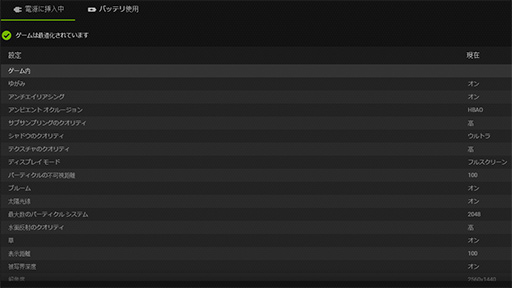 |
フルHD解像度よりも高解像度な2560×1440ドットということもあり,かなり重いのではないかと懸念していたが,実際に試してみると驚くほど快適だ。レイド並みに多くのプレイヤーが集まるドラゴン狩りにも参加してみたが,フレームレートが大きく落ち込むようなこともなく,極めて快適にプレイできた。
その様子を動画で撮影してみたので,ぜひ確認してほしい。なお,動画の音が割れているように聞こえるが,原因を突き止められなかったのでそのまま収録していることをご容赦いただきたい。
次にプレイしたのはRDR2だ。このゲームは,使用するグラフィックスAPIとしてVulkanとDirectX 12の2種類から選べるようになっているが,今回はDirectX 12を使用している。GeForce Experienceの推奨設定は以下のとおり。
 |
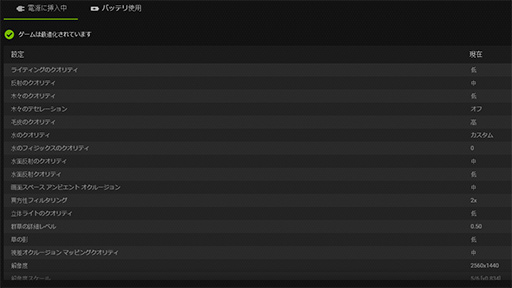 |
 |
RDR2もプレイした感覚は快適だ。さすがにグラフィックスのディテールは,高性能なGPUを積んだデスクトップPCに及ばないものの,以前にプレイしたPlayStation 4版並みの映像を,60fps近いフレームレートで表示できるので,快適さではゲーム機をしのいでいると感じた。
こちらもプレイ動画でその様子を確認してほしい。
どちらのゲームも,2560×1440ドットという高解像度でありながら,かなり快適にプレイできているのが分かると思う。モバイルノートPCでこれだけのゲーム性能を発揮できるのは,正直に言って大したものだ。
ちなみにプレイ中の発熱だが,RDR2をプレイ中は,キーボードの[6〜8]キーあたりがかなり熱くなっていた。放射温度計で計測してみると,45℃前後まで温度が上がることもあり,さすがにAAAゲームを動かすのはきついようである。ただ,[W/A/S/D]キーあたりの温度は指で触れても暖かいという程度だったので,プレイに支障を来すほどではなかった。想像だが,熱源となるCPUやGPUは,ゲームプレイ中の使用頻度が高くない位置に配置するように配慮したのではないだろうか。
本当に持ち運べるゲーマー向けノートPCの時代が来た
筆者はWindows XP時代に,毎日持ち運んでも苦にならない1.3〜1.7kg程度の重量で,単体のGeForce GPUを搭載するノートPCを好んで使っていた。基本的には仕事用だが,GeForceがあればゲームをプレイすることも可能だという判断からだ。
ただ,実際にそうしたPCでゲームを楽しんでいたかというと,やはり性能面で物足りないので,まれにテストでプレイする程度に留まっていたのが事実で,モバイルノートPCの限界を感じることは多かった。今使っている仕事用のノートPCは,ゲーム用途を諦めて単体GPUを持たないものを選んでいる。
 |
ただ,Ryzen 9 4900HSとRTX 2060 Max-Qに加えて,メインメモリ容量やストレージ容量も充実というスペックを詰め込んでいるだけに,最上位モデルの税込予想実売価格が26万3800円前後と,相応に高価な製品となっているのはハードルとなるだろう。本当に持ち運べるノートPC 1台で,ゲームも仕事もこなしたいという欲張りなゲーマーであれば,Zephyrus G14を選ぶ価値はあるのではないだろうか。
分割払いで買おうかどうかと,筆者は真剣に悩んでいるところだ。
ASUSのゲーマー向けノートPC情報ページ
- 関連タイトル:
 Republic of Gamers
Republic of Gamers - この記事のURL:
キーワード
- HARDWARE:Republic of Gamers
- HARDWARE
- ASUSTeK Computer
- テストレポート
- ムービー
- PC本体
- ノートPC・携帯型ゲームPC
- 編集部:小西利明
- カメラマン:佐々木秀二
(C)ASUSTeK Computer Inc.




















